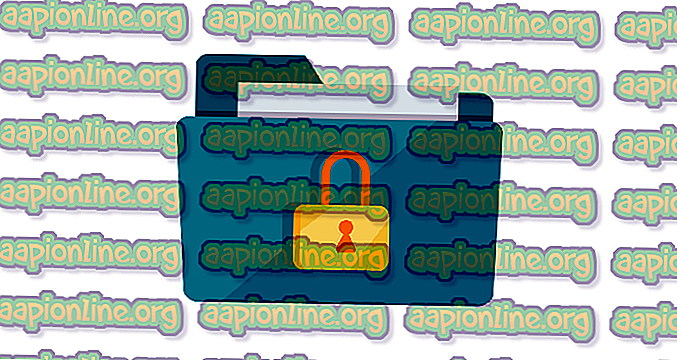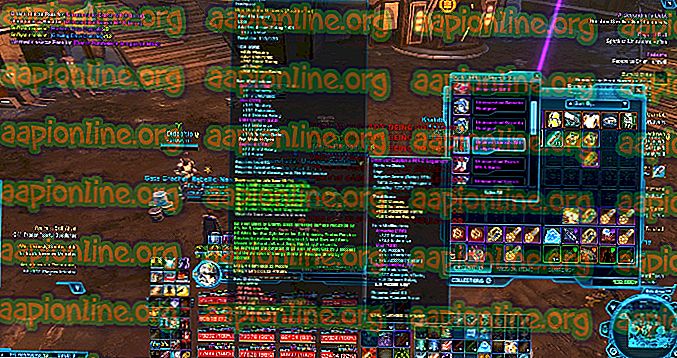Hogyan letilthatjuk a Task Manager-et a szokásos felhasználók számára
A Feladatkezelő egy beépített Windows segédprogram, amely információkat nyújt a rendszeren futó folyamatokról és alkalmazásokról, valamint statisztikákat nyújt a memória és a CPU használatáról. A folyamatok prioritásának befejezéséhez és megváltoztatásához is használják. Számos felhasználó azonban ki akarja kapcsolni a Feladatkezelőt a szokásos fiókokhoz, amelyeket a gyermekek, a család és a munkatársak számára állítottak fel, hogy megakadályozzák őket a használatban.

Feladatkezelő a szokásos felhasználók számára
Vannak bizonyos alkalmazások és folyamatok a háttérben, amelyeket csak a Feladatkezelő zárhat be. A különböző folyamatok prioritásainak megváltoztatása több memóriát és CPU-t eredményezhet abban a folyamatban, mások számára kevesebbet. Az adminisztrátorok néha letiltják a Task Manager alkalmazást egy általános felhasználó számára, hogy a rendszer minden esetre biztonságban legyen. A szokásos felhasználó diák, gyerek vagy olyan felhasználó, aki csak néhány programhoz és segédprogramhoz fér hozzá. Az iskolai és kormányzati számítógépek többségében a Feladatkezelőt biztonsági intézkedésként letiltják.
A Task Manager letiltása a beállításjegyzék-szerkesztőből
Letilthatjuk egy adott felhasználó Feladatkezelőjét azáltal, hogy megnyitjuk a rendszerleíró adatbázis szerkesztőjét rendszergazdaként a szokásos fiókban. Meg kell találnia a felhasználó SID-jét, majd meg kell változtatnia az adott SID beállításait. Ez a Task Manager-et csak az adott szokásos fiókhoz kapcsolja ki, a többi nem.
- Jelentkezzen be a szokásos felhasználói fiókjába, és keresse meg a következő helyet a fájlkezelőben:
C: \ Windows \ System32 \
- Keresse meg a „ regedit.exe ” fájlt, kattintson rá a jobb gombbal, és válassza a Futtatás rendszergazdaként parancsot
- Helyezze be a rendszergazda jelszavát, amikor az UAC (felhasználói fiókok ellenőrzése) kéri, majd kattintson az Igen gombra

- Először keresse meg SID-jét a következő könyvtárban a beállításjegyzék-szerkesztőben:
HKEY_LOCAL_MACHINE \ SZOFTVER \ Microsoft \ Windows NT \ CurrentVersion \ ProfileList
- Kattintson a SID-re a listában, hogy megtalálja felhasználónevét az alább látható módon:

- Most lépjen a szokásos fiókjának SID következő könyvtárába:
HKEY_USERS \ S-1-5-21-3407337436-3193968817-2416647502-1004 \ Software \ Microsoft \ Windows \ CurrentVersion \ Policies
- Válassza ki a „ Rendszer ” almappa kulcsot (ha a kulcs nem létezik, hozza létre a jobb egérgombbal kattintva a Házirendek mappára, és válassza ki a kulcsot)

- Kattintson a jobb gombbal a rendszermappán vagy annak belsejében, majd válassza az Új> DWORD (32 bites) Érték menüpontot, és nevezze el DisableTaskmgr

- Kattintson a jobb gombbal a DisableTaskmgr elemre , majd válassza a módosítást és változtassa meg az értéket „ 1 ” -re.

- Most a Task Manager le lesz tiltva a normál felhasználó számára.
Megjegyzés : Sürgős esetekben a Feladatkezelő megnyitásához nem kell kikapcsolnia ezt a lehetőséget, vagy a fiókot standard felhasználóról rendszergazdara váltania. A Feladatkezelőt rendszergazdaként rendszergazdai jelszóval könnyedén megnyithatja, ahogyan az a cikkünkben látható: itt
A Task Manager újbóli engedélyezéséhez vissza kell állítania a DisableTaskmgr értékét „ 0 ” értékre, és újra kell indítania a számítógépet. De néha ez hibává válik és továbbra is működik, így a létrehozott rendszerkulcs törlése jobb lehetőség a későbbi felhasználáshoz.